php小编西瓜为您介绍红米手机如何开启麦克风权限。在红米手机上,开启麦克风权限非常简单。首先,打开手机的设置应用。然后,滑动至应用管理或应用权限选项。接着,找到您需要使用麦克风的应用程序,并确保其麦克风权限处于开启状态。通过这些简单的步骤,您就可以轻松地为您的应用程序启用麦克风权限,以便享受更好的用户体验。
1、在手机设置中点击【应用设置】,再点击【授权管理】。


2、点击【应用权限管理】,在权限管理页面点击【录音】。
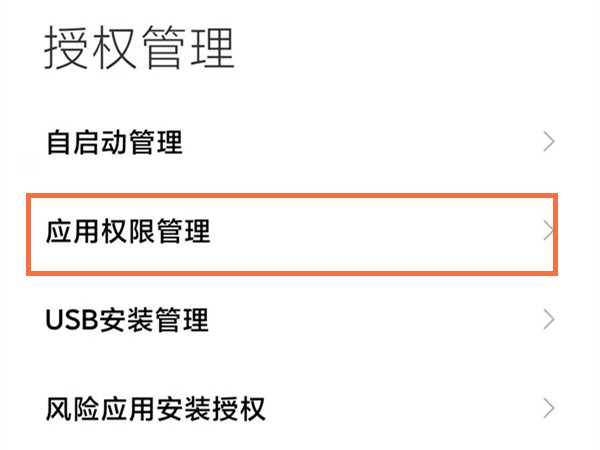
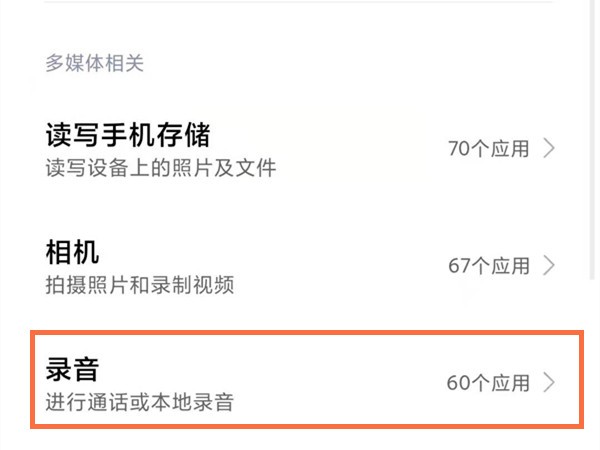
3、点击需要开启麦克风权限的应用,勾选仅在使用中允许即可。
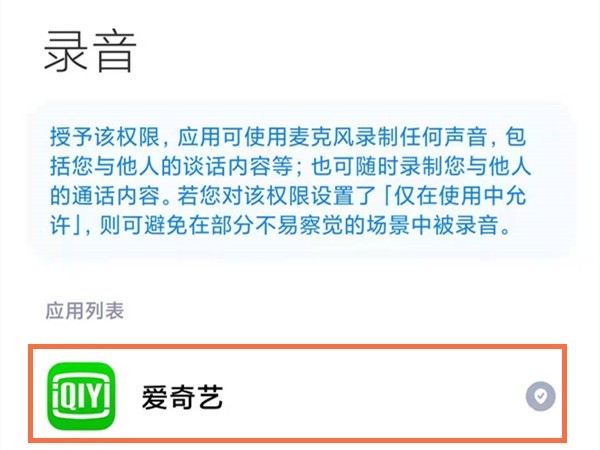
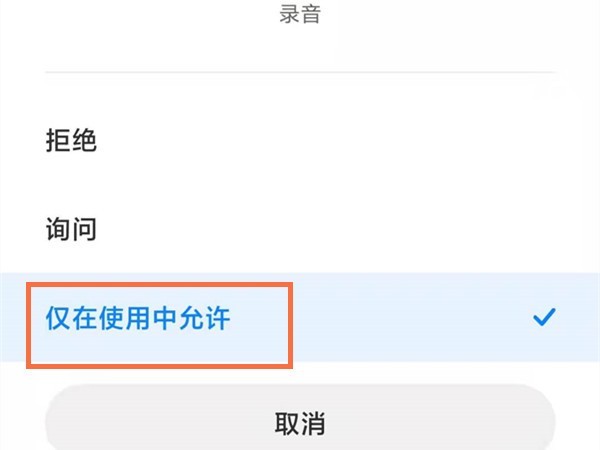
以上是红米手机怎样开启麦克风权限_红米手机开启麦克风权限教程的详细内容。更多信息请关注PHP中文网其他相关文章!




